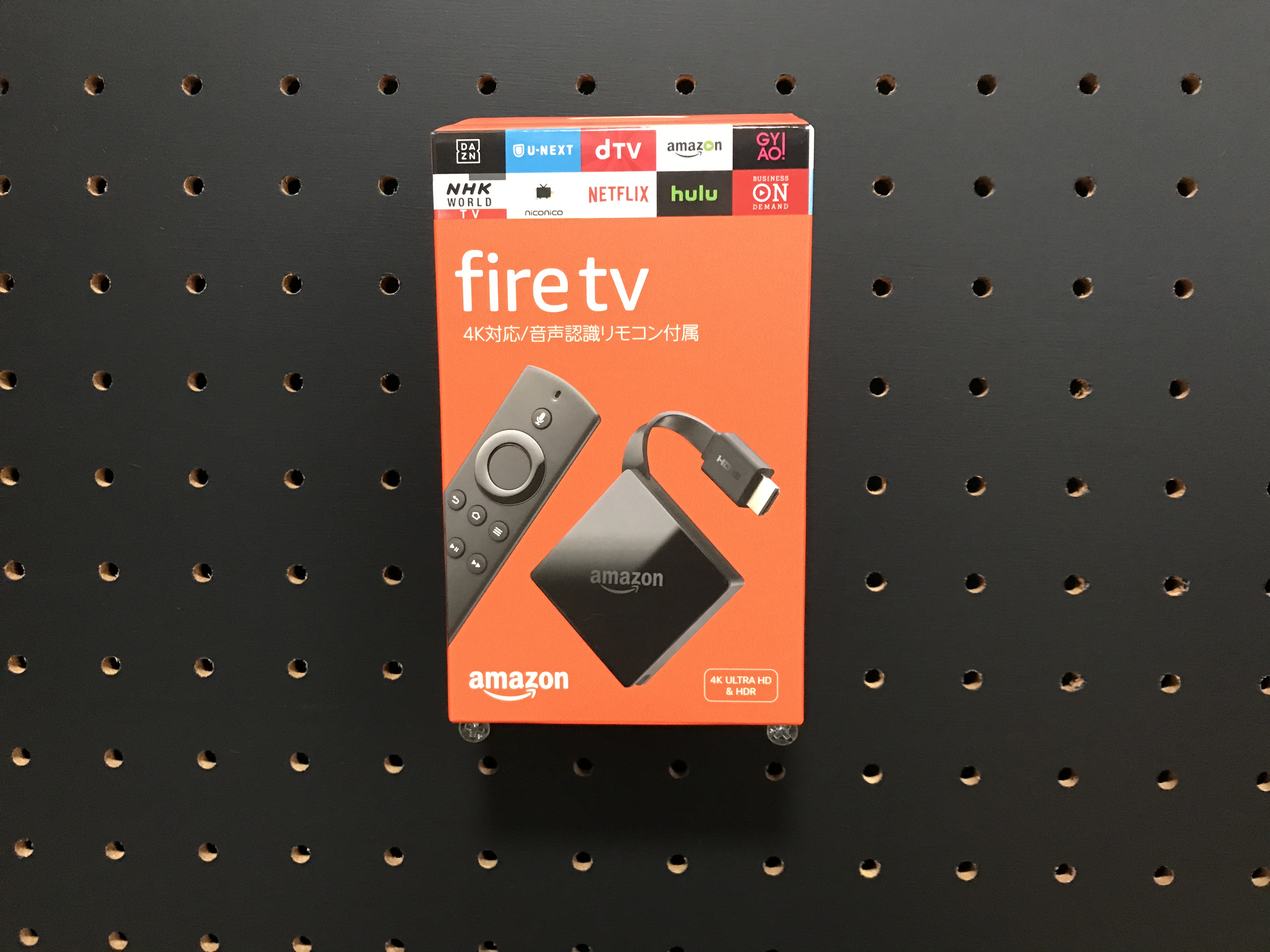とうとうAmazonのfire tvを購入しました。
fire tvとは何ぞや?と思われる方もいるかもしれませんが、簡単に言うと動画配信サービスの動画をテレビで再生させるための機器です。
動画配信サービスとは、hulu、dTV、U-NEXTといった月額料金を払うことで映画、ドラマ、アニメなどの動画を見放題で視聴できるサービスのことです。
→「私が使っている動画配信サービス6社を徹底比較-失敗しない選び方を解説-」
通常、こういったサービスはPCやスマホなどから視聴するものなのですが、このfire tvを使うことでテレビの画面を使って視聴できるようになります。
もちろん、PCやスマホなどで視聴できれば問題ないという方には、必要のない機器ではありますが・・・。
今回は、このfire tvを実際に使ってみた感想と、私のぜいたくな活用方法について書いてみたいと思います。
目次
なぜにfire tvの購入に至ったのか?
もともと私はテレビをBGM替わりにしながらパソコン作業(アフィリエイト)をしていることが多い人間です。
fire tvを購入する前までは、テレビに繋げたPS4やスマホなどから動画配信サービスの動画を流しっぱなしにしてることが多くありました。
しかし、PS4を長時間起動していると本体が熱を持って故障したり、電気代が半端なくかかってしまったり、スマホだと画面が小さくて見づらいなど、いろいろな問題が発生します。
何かいい方法がないかと探していた時に、このfire tvのことを思い出しました。
もちろん、fire tvもコンセントに差し込む必要があるので電気代はかかってしまいますが、PS4をつけっぱなししているよりは節電できるはずです。(たぶん。)
しかもAmazonレビューを見てみると、今までPCやスマホなどでしか視聴できなかったFODプレミアムの動画も再生できるようになったとの書き込みがありました。
ちなみに、FODプレミアムとは、フジテレビが提供している動画配信サービスで、今までフジテレビで放送されたテレビドラマの動画を見放題で視聴できるサービスのことです。
現在放送されている月9ドラマや、80年代後半から90年代にかけてのトレンディドラマと言われた作品まですべて見放題で観れる、夢のようなサービスです。
「これをテレビで観れる」と思った私は、即注文確定のボタンをクリックし、購入に至ったわけです。
Amazon fire tvを使えば、様々な動画配信サービスをテレビに映し出すことができる
fire tvは、Amazonプライムビデオをテレビの画面で再生させるための機器ですが、アプリをインストールすることで、Amazonプライムビデオ以外の動画配信サービスを同じテレビ画面を使って映し出すことができます。

現在(2018年9月時点)fire tvで視聴できる動画配信サービスは、以下のものです。
※各動画配信サービスの動画を視聴するためには、それぞれの有料会員登録をする必要があります。
fire tvをテレビに繋ぐことで上記の動画配信サービスの再生がテレビで可能になります。
もちろん、PCで再生する時のように各動画配信サービスの切り替えは必要になりますが、動画も途切れることなくスムーズに再生されるのでストレスは全く感じられません。
Amazon fire tvを使ってパソコン作業中にドラマと映画をBGM替わりに流しっぱなしにする
私が現在登録している動画配信サービスは、Amazonプライムビデオ、FODプレミアム、Hulu、paravi(パラビ)、U-NEXT、dTVです。
この6つのサービスの会員になっていれば、DVDをレンタルする必要がなく、視聴期限や視聴回数を気にすることなく思う存分動画をBGM替わりに流しっぱなしにすることができます。
もちろん、それぞれ月額料金がかかってしまっていますが、この6つの動画配信サービスの会員になっていれば、ほぼ観たいと思える動画が網羅されています。
各動画配信サービスにはそれぞれ特徴があって、私の中では次のように動画のジャンルごとに分けてます。
こういう感じで、その時その瞬間にBGM替わりに流したい動画をサービスごとに使い分けて、パソコン作業中に再生しています。
例えば、海外ドラマ「LOST」「ウォーキングデッド」などの長いシリーズものなら、シーズン1から動画を流しっぱなしにしたり、日本のドラマなら1話から最終話までぶっ通しで再生してたりしてます。
これが、私にとってリラックスしながらパソコン作業(アフィリエイト)ができる最高の環境となっています。
Amazon fire tvの付属品
箱の中には入っているものは以下の6点です。

詳しくは、以下の通りです。
ケーブルは、HTML端子が付いている本体部分と電源を供給するためのコンセント部分とを繋ぐものです。
繋げた状態が以下のようになります。

単4電池と比較してもらうとわかりますが、本体部分はそんなに大きくはありません。
そして、重くもないです。
なので、テレビのHTML端子に差し込んでみると本体部分が軽く、テレビからぶら下がったような感じになります。
そして、持ち運びが楽なので、別のテレビで使う場合も簡単に接続することができます。
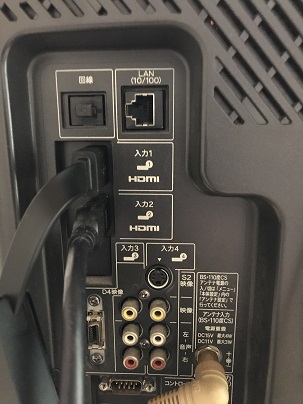
Amazon fire tvの簡単な設定方法
本体をテレビに接続し、本体のコンセントを差し込めばfire tvが起動します。
fire tvを起動させたらテレビの入力切替をHTMLモードに切り替えます。
すると、テレビにfire tvの初期画面が映し出されるので、あとは取扱説明書に書いてある通りに行えば簡単に設定(セットアップ)は完了します。
ちなみに、ネットの回線は自動的に接続先のWi-Fiネットワークに接続されるようになっている(Wi-Fiのパスワード入力は必要)ので、LANケーブルなどの接続は必要ありません。
まとめ
今回は、fire tvを実際に使ってみた感想と、私のぜいたくな活用方法について書いてみました。
これからのテレビは、地上波放送時間に合わせて視聴することなく、動画配信サービスを利用していつでも観たい時に観れる環境が主流になっていくと思います。
そんな動画配信サービスをテレビを通して観れるfire tvは、私にとって最高の機器です。